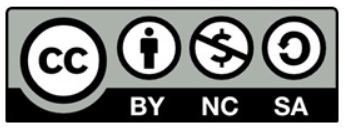안녕하세요.
오늘은 XYZ Maker로 다음과 같이 비닐백등을 밀봉할 수 있는 Bag Sealer를 만들어 보았습니다.
크기는 소/중/대형으로 각각 다빈치 나노/주니어 프로/ 다빈치 프로로 만들어 보았는데요.
먼저 나노 사이즈로 만든 뒤, 주니어 프로와 프로에 맞게 XYZ Print에서 크기를 키워서 출력했습니다.

먼저 XYZ Maker를 열고, 위 아래 2개의 파트로 나누어 모델링한 뒤 연결부를 만들어 연결해 주겠습니다.
다음과 같이 육면체를 모델링 플랫폼의 중앙으로 가져와서 X : Y : Z = 80 : 15 : 7로 만들어 주고, 랜드를 시켜서 바닥면에 내려 놓습니다.
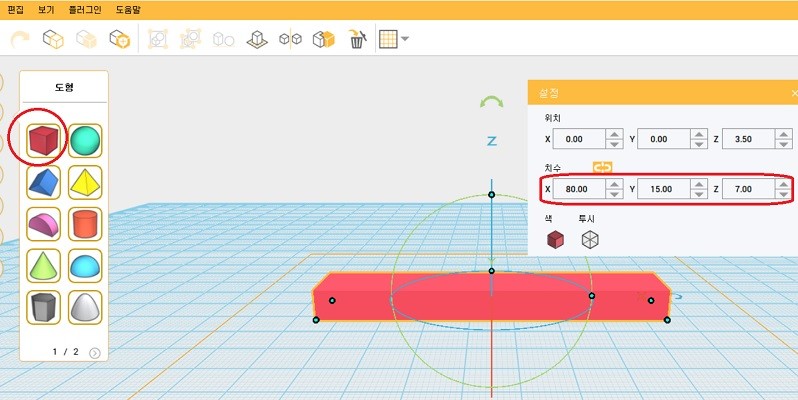
육면체를 그대로 복제해서 크기는 X : Y : Z = 74 : 13 : 7로 만들어서 속을 파 줄 꺼구요. 위치는 X / Y / Z = -1 / 0 / 5.5 로 해서 오른쪽은 연결부와 연결될 부분이라서 좀 더 여유있게 남겨 두고,
Z 값을 2mm 올려서 바닥의 두께를 2mm로 만들어 줍니다.
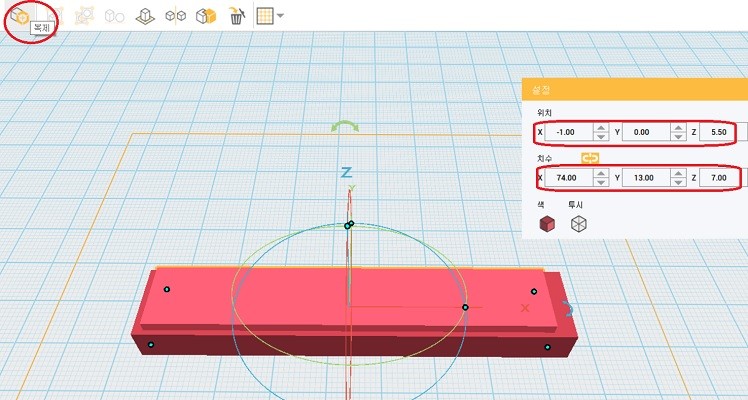
다음 두번째 육면체를 복제해서 크기를 X : Y : Z = 75 : 1 : 7로 만들고, 그대로 랜드를 해서 상자의 중간에벽처럼 만들어 줍니다.
잘 만들어 졌는지는 첫번째, 두번째 육면체를 투시로 보면 아래와 같이 보입니다.
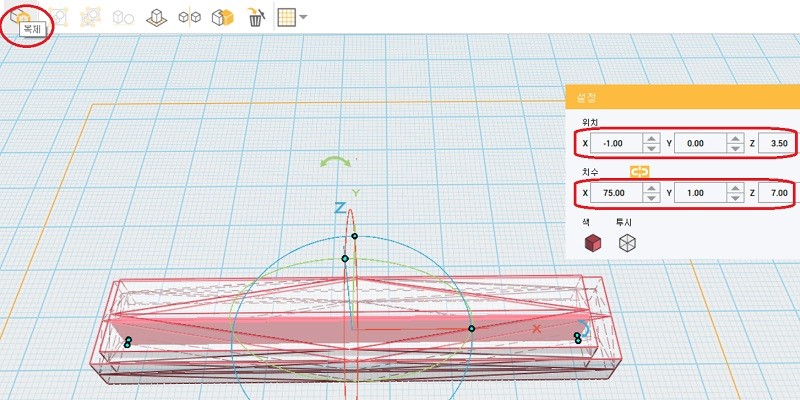
먼저 가장 바깥쪽 육면체를 H(홀) 하고, 다음 안쪽 육면체를 H 누릅니다.
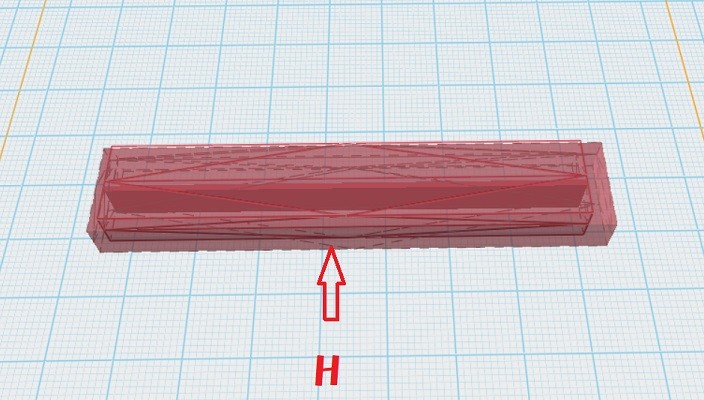
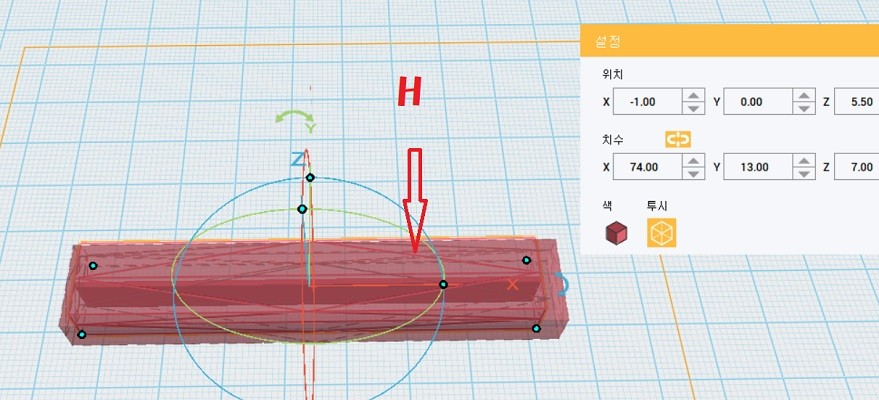
다음과 같이 가운데 벽이 있는 모습의 상자가 완성되었습니다. 백 실러의 아랫쪽 부분입니다.
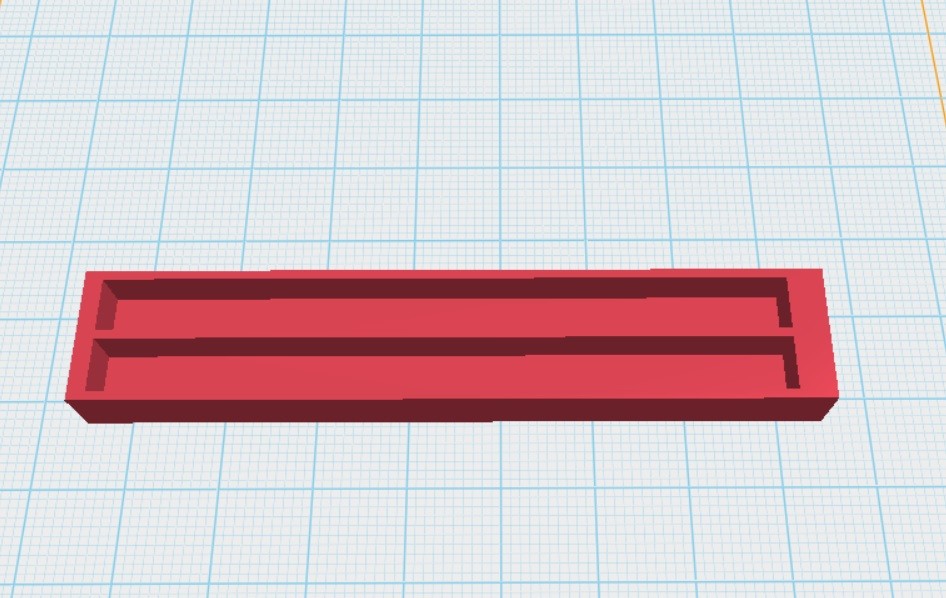
완성된 아랫쪽 파트는 전체 선택해서 그룹으로 묶어 주고, 아랫쪽으로 Y -40 만큼 이동시켜 줍니다.
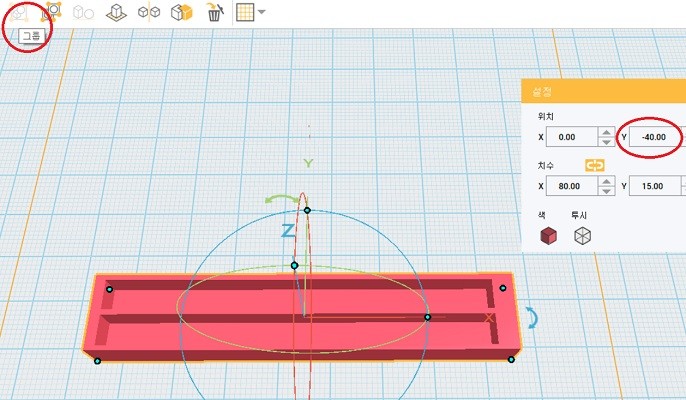
다음은 윗쪽 파트를 만들기 위해서 다시 한번 육면체를 불러 와서 크기를 X : Y : Z = 76 : 15 : 2로 만들어 줍니다. 아랫쪽 파트와 맞추려면 X 위치는 2로 바꿔 주면 됩니다.
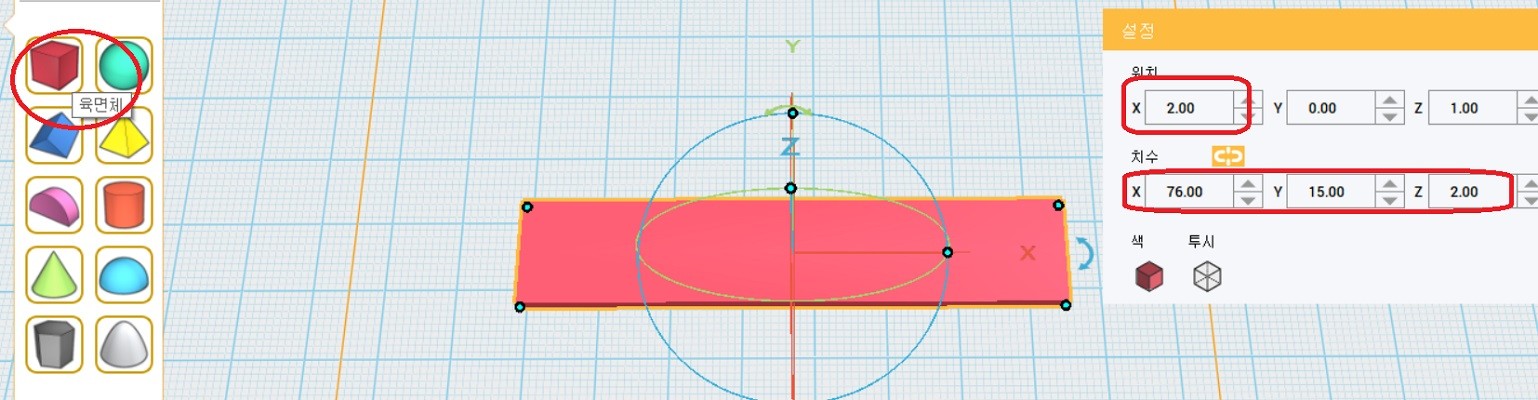
육면체를 그대로 복제해서 크기를 X : Y : Z = 70 : 1 : 6 으로 만들고, 위치는 X / Y / Z = 1 / -4로 하고 랜드 시켜 줍니다. 이 부분은 아랫면과 만나서 집게처럼 비닐백을 붙잡는 역할을 하게 됩니다.
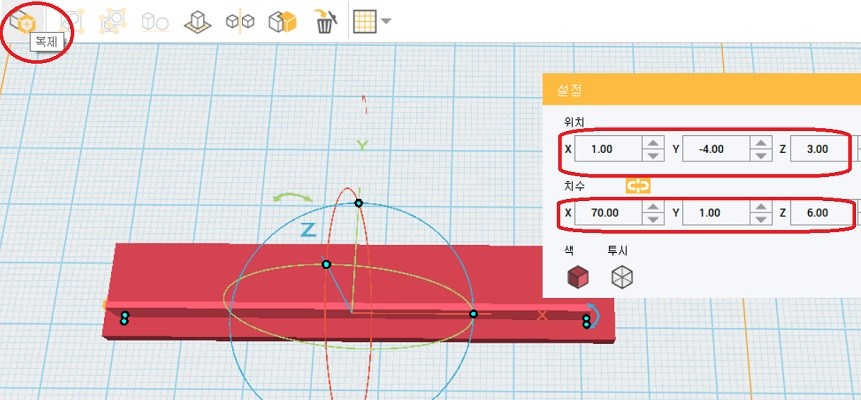
만들어진 막대 모양을 복제해서 Y값는 +4로 바꿔 주면 양쪽이 동일하게 만들어 집니다.
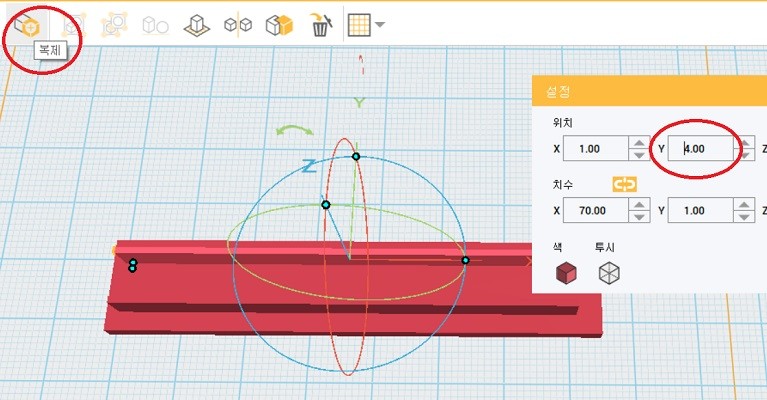
다시 한번 마지막 막대를 복제해서 Y축 위치를 0으로 바꾼 뒤, 크기를 X : Y : Z = 50 : 8 : 10 으로 바꿔서 가운데 부분을 뚫어주려고 합니다.
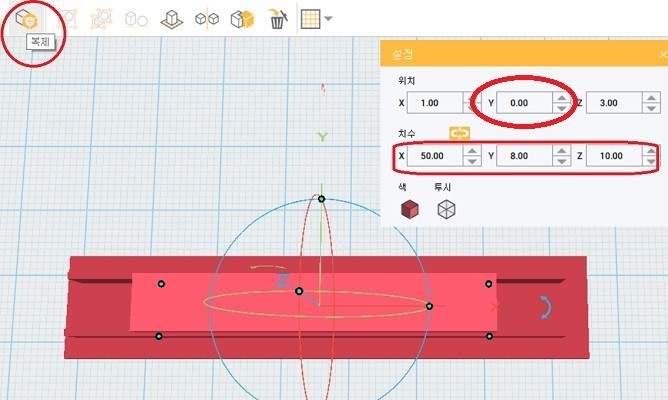
가운데 사각 육면체를 다시 복제하고, 크기를 X : Y : Z = 52 : 1 : 2로 만들어서 가운데 가느다란 막대를 만들 텐데, 이 부분이 백 실러를 좀 더 유연하게 만들어 줄 겁니다.
다음 랜드를 시켜 주면 아래와 같이 위치값이 됩니다. 투시를 해서 보면 가운데 얇은 막대가 하나 더 들어 있는 것이 확인됩니다.
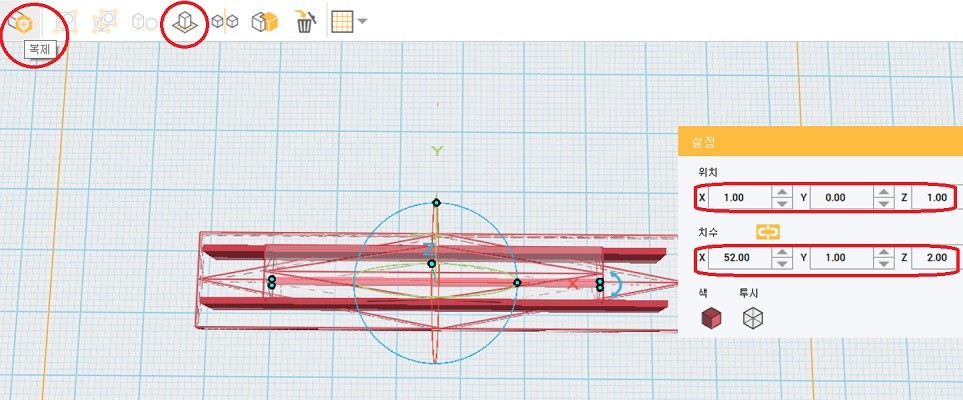
이제 가장 바깥 쪽에 있는 육면체를 선택 후 H(홀) 합니다.
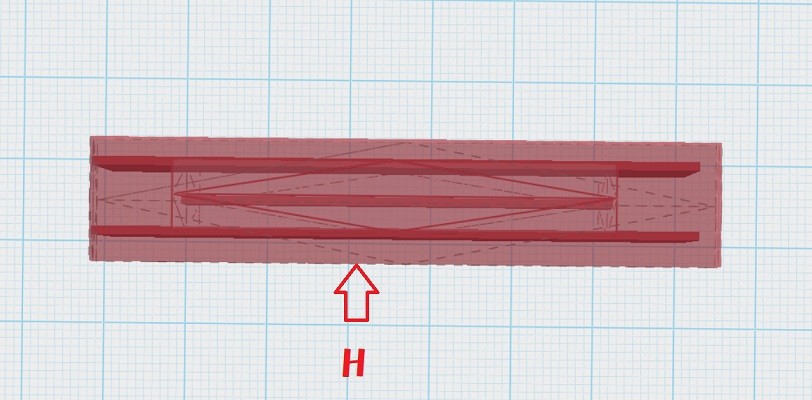
다음 위로 올라와 있는 가운데 육면체를 선택 후 H(홀) 해 주면,
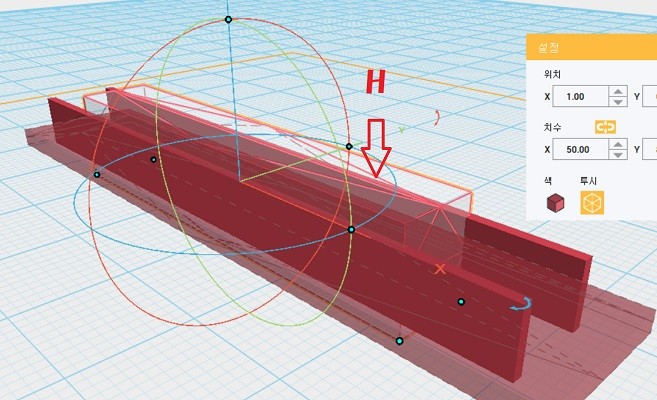
아래와 같이 윗 파트도 완성이 되었습니다.
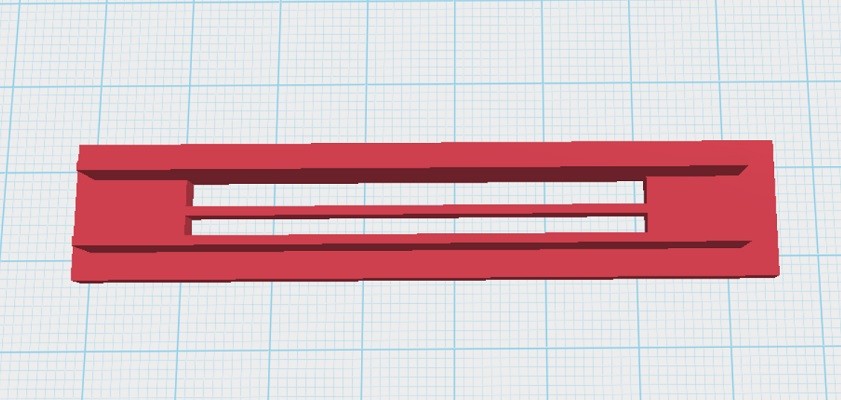
전체를 선택하고 그룹으로 묶어 줍니다.
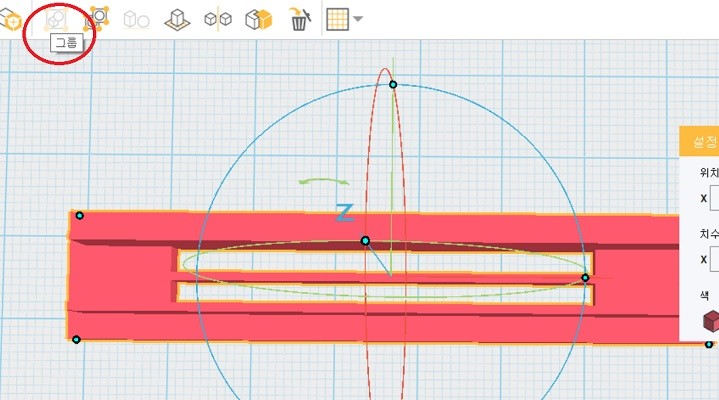
이제 2개의 파트의 연결 부위를 만들어 줄 차례입니다. 도형에서 원기둥을 꺼내서 Y축으로 270도 회전합니다.
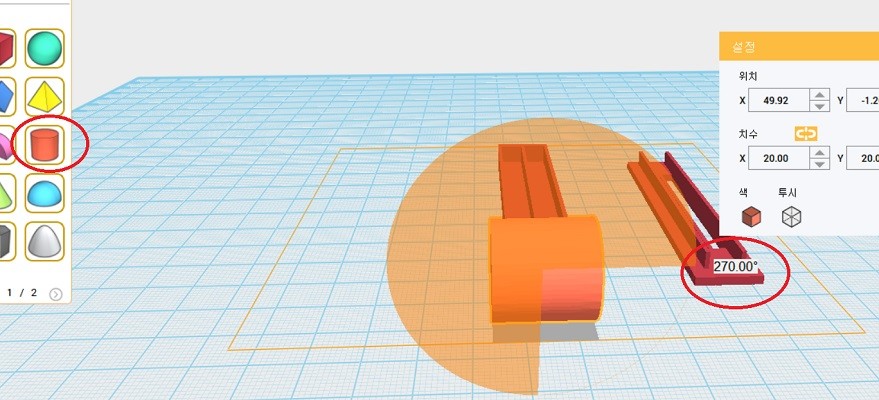
원기둥의 크기를 X : Y : Z = 12 : 15 :12로 바꿔 주고, 위치는 X / Y = 47 / 0 에 두고, 랜드를 합니다.
만들어진 원기둥을 복제해서 X : Y : Z = 10 : 18 : 10 으로 크기를 바꿔서 내부에 하나의 원기둥을 만들어 줍니다.
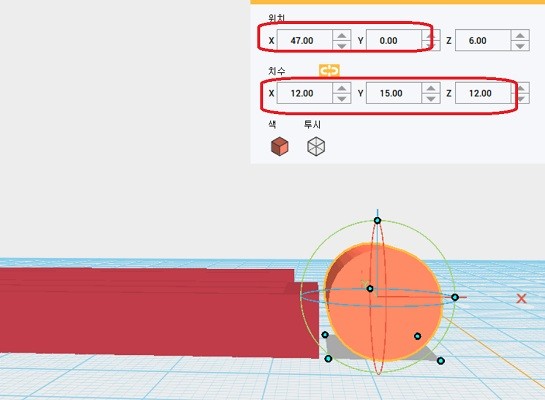
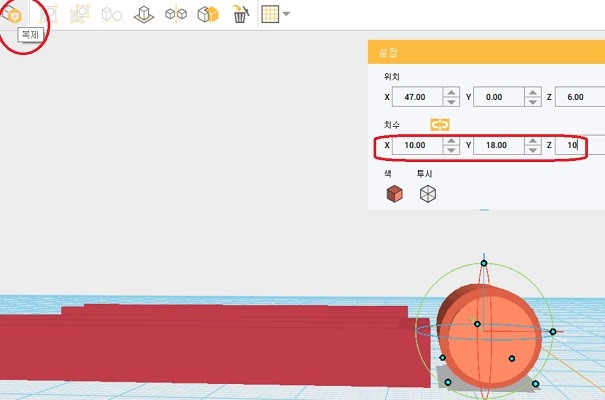
다음 한번 더 내부의 원기둥을 복제해서 크기를 X : Y : Z = 8 : 15 : 8 로 만들어 줍니다.
두번째 원기둥은 내부에 구멍을 내기 위한 것이고, 세번째 원기둥은 백 실러의 회전운동을 만들어 줄 부분입니다.
가장 바깥쪽 원기둥을 선택 후 H(홀) 합니다.
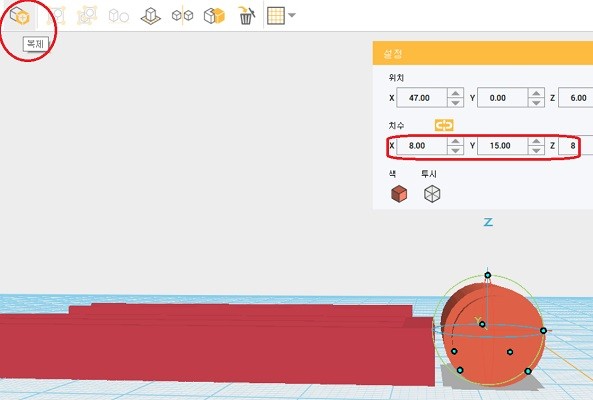
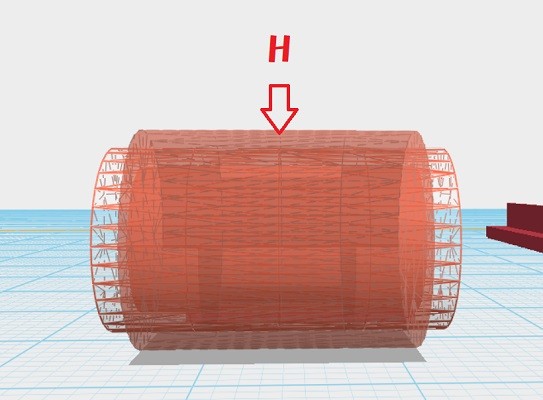
다음 두번째 원기둥을 선택 후 H(홀) 해 주면, 아래와 같이 원기둥이 하나 들어가 있는 튜브의 모양이 됩니다.
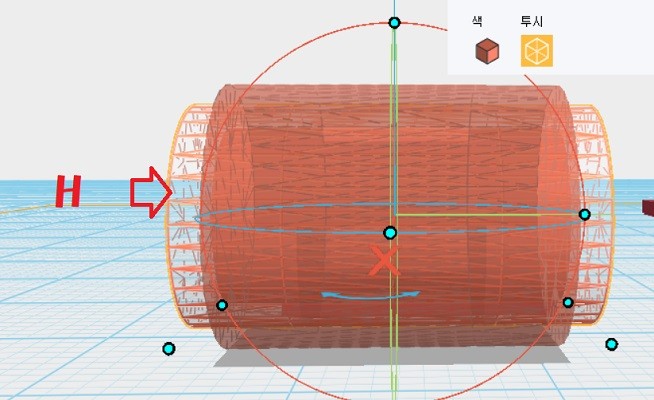
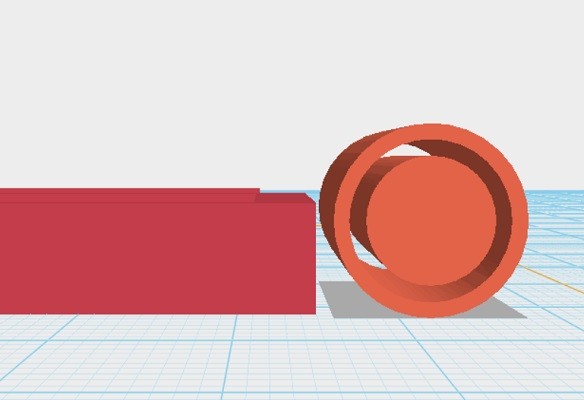
안에 있는 원기둥을 한 번 더 복제합니다. 크기는 X : Y : Z = 18 : 1 : 18 로 해서 원래 원기둥 보다 크게 만든 뒤, Y값 위치를 -3에 둡니다.
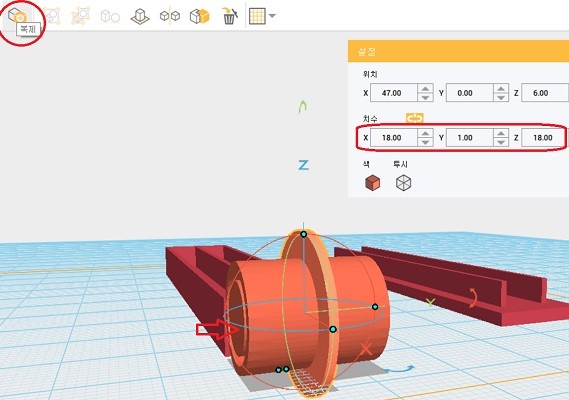
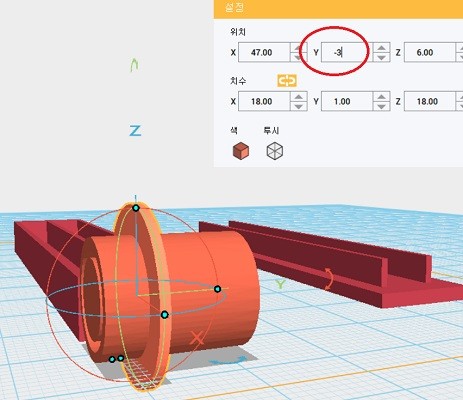
만들어진 가는 원기둥을 복제한 뒤 Y값을 +3으로 바꿔 주면 2개의 원판과 같은 도형이 대칭으로 만들어 집니다. 이 두개의 원판이 원기둥의 크기를 4 : 5 : 4 로 3개로 나누게 됩니다.
다음 바깥 쪽 튜브 모양의 도형을 선택 후 H(홀) 해 줍니다.
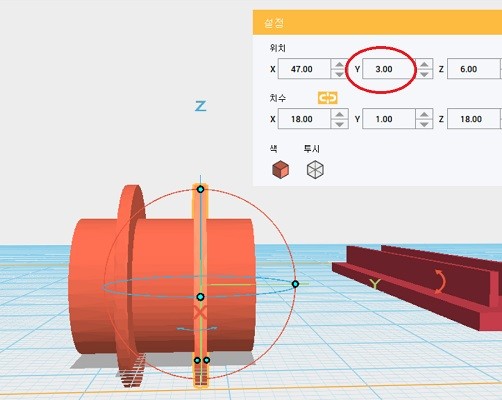
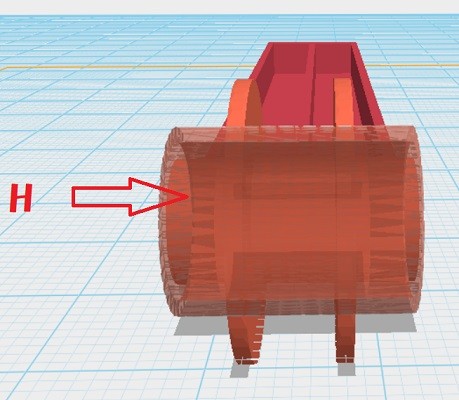
다음 2개의 원판을 Control key를 누르고 모두 선택 후 H(홀) 하면 아래와 같은 모양이 됩니다.
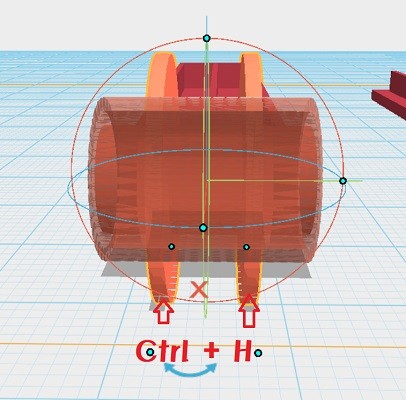
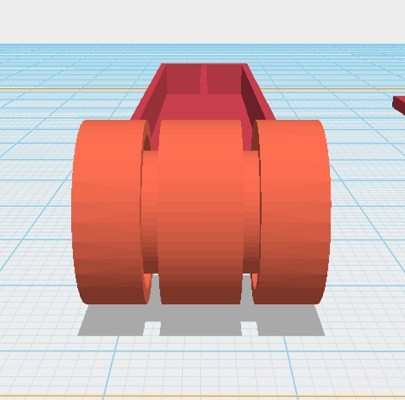
다음 화면을 아래와 같이 돌려서 육면체를 불러 옵니다. 백 실러 아래 파트와 이 원형연결부를 결합시킬 차례입니다.
육면체의 크기를 X : Y : Z = 10 : 4 : 4 로 하고, 위치를 X / Y = 42 / 5.5로 하면 아래와 같이 백 실러 아래파트와 원형 연결부가 붙어서 고정되게 됩니다.
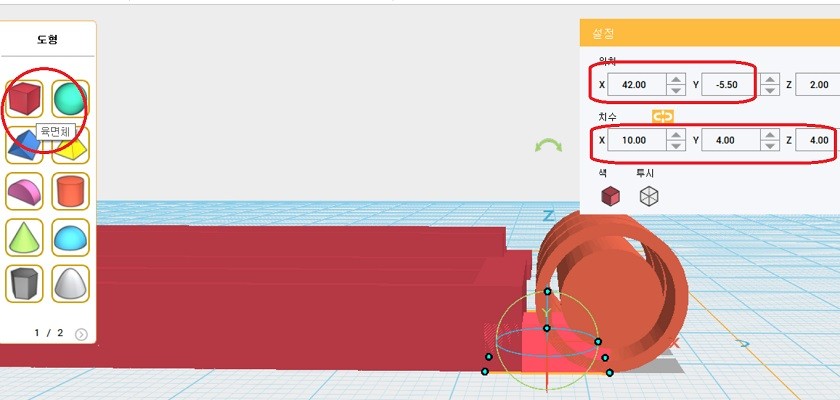
다음 왼쪽도 마찬가지로 만들어 주기 위해 육면체를 복제 후 Y값을 +5.5로 만들어 주면 양쪽에 동일하게 고정부가 만들어 지게 됩니다.
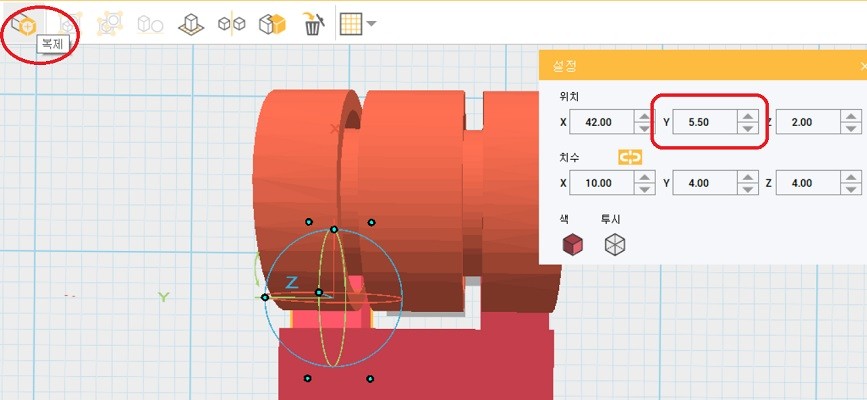
다음은 윗 파트와 아래 파트를 닫았을 때 필요한 잠금쇠를 만들어 주려고 합니다.
도형 중 특수부호에서 달걀을 꺼냅니다. 치수는 X : Y : Z = 3 : 3 : 4로 만들고, 위치는 X / Y / Z = -40 / 0 / 5에 둡니다.
다음 Y축으로 5도 돌려 줍니다.
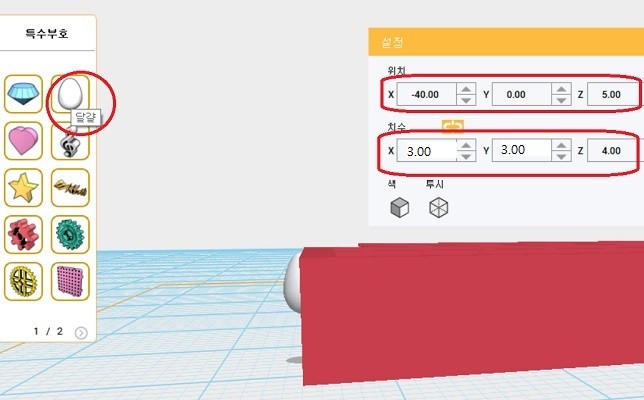
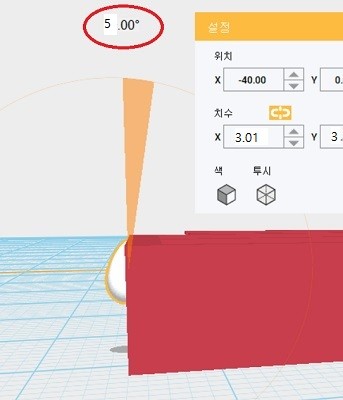
이제 완성된 아래 파트를 전체 선택해서 그룹으로 묶어 줍니다.
위에 만들어 놓은 윗 파트를 구별하기 쉽도록 색을 바꿔 주고, X축으로 180도 회전시켜 줍니다.
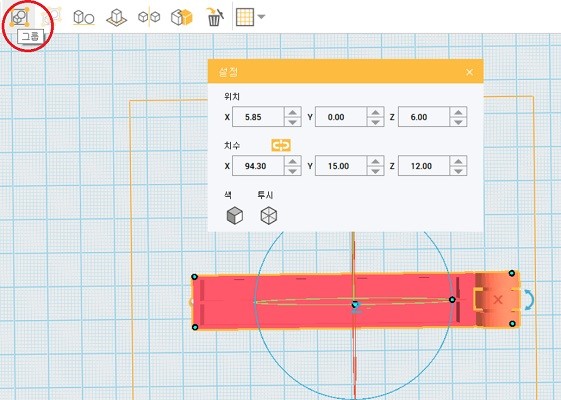
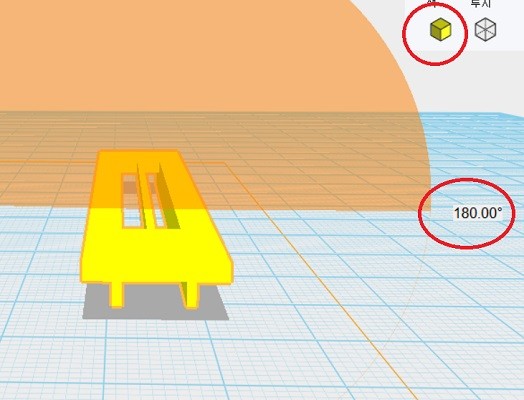
다음 위치를 X / Y / Z = 2 / 0 / 8로 해서 위 아래가 잘 맞도록 위치시킵니다.
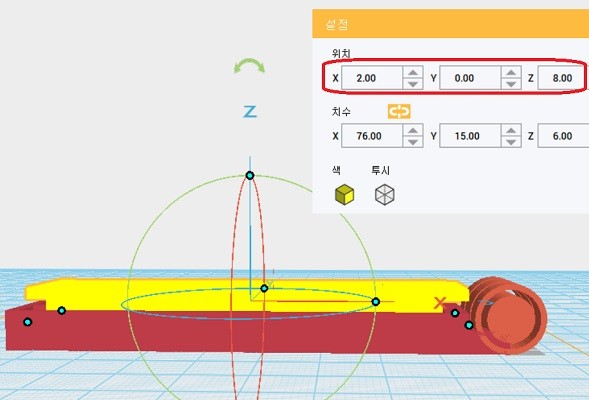
다음 위파트와 원형연결부를 연결하기 위해 육면체를 꺼내서 크기를 X ; Y : Z = 6 : 4.8 : 2로 만든 뒤 위치는 X / Y / Z = 42 / 0 /10에 둡니다.
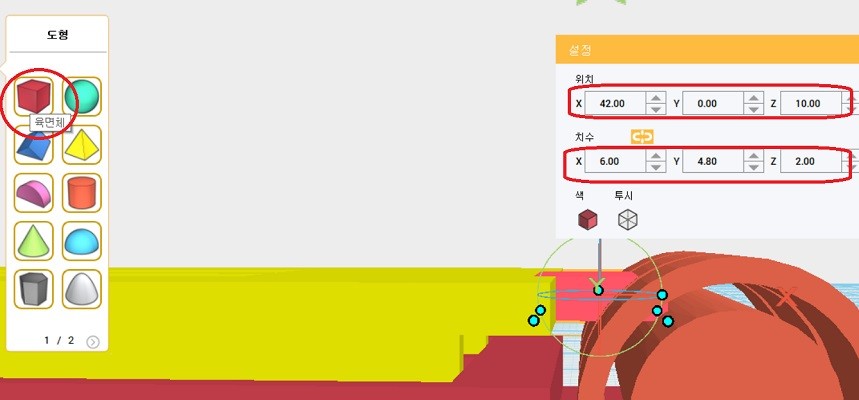
위 파트의 경우 가운데 원기둥에 닿지 않아야 회전이 가능하기 때문에 육면체가 바깥 튜브와만 연결되도록 안쪽을 깎아내야 합니다.
원형연결부의 사이즈와 동일한 원기둥을 만들어서 위 파트 연결부를 잘라내려고 합니다.
도형에서 원기둥을 불러 와서 크기를 X : Y : Z = 12 : 15 :12 (사실 Y값만 동일하면 됩니다), 위치를 X / Y / Z = 47 / 0 / 6으로 해서 원형연결부와 정확히 겹치게 둡니다.
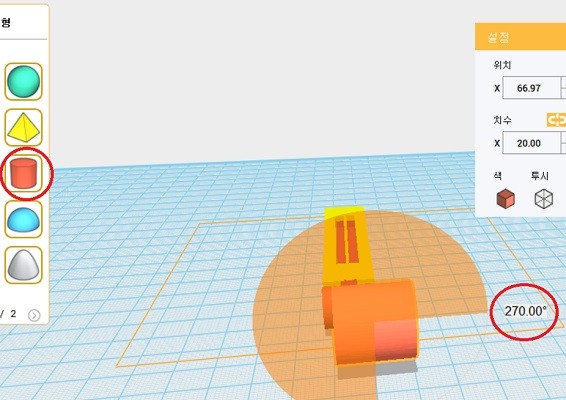
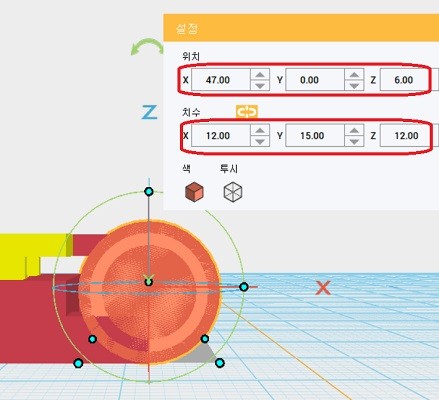
다음 윗파트 연결부의 육면체를 선택 후 H(홀) 하고, 새로 만든 원기둥을 선택해서 H(홀) 하면 육면체가 원기둥 모양대로 잘립니다.
아래와 같이 육면체가 원형 연결부 밖에 딱 맞게 닿아 있는 것이 보이고, 원기둥 내에 걸쳐져 있던 부분은 잘려나간 것이 확인됩니다.
나중에 이 모양을 통해서 윗파트와 아래 파트를 연결해서 하나의 바디로 출력할 예정입니다.
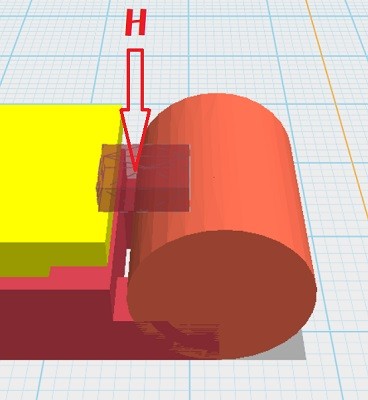
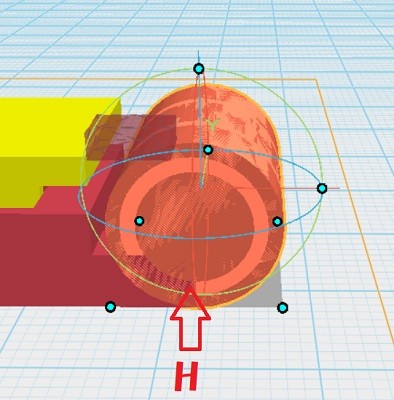
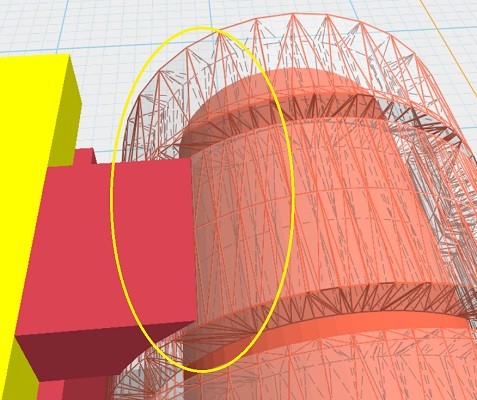
위 파트와 연결부를 모두 선택해서 그룹으로 먼저 묶어 줍니다.
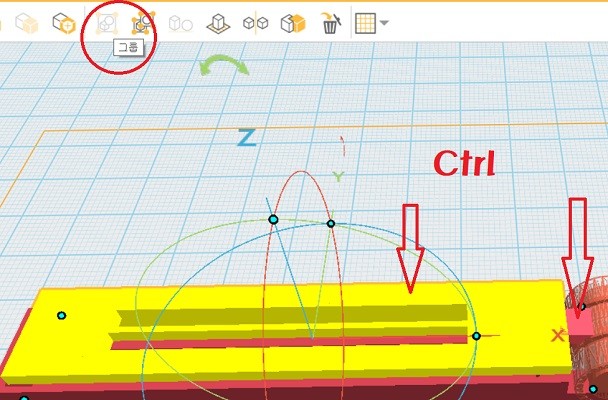
이제 백 실러의 손잡이 부분을 만들어 줄 차례입니다. 화면을 아래와 같이 돌려서 백 실러의 왼쪽 부분을 봅니다.
육면체를 불러 와서 크기는 X : Y : Z = 2 : 15 : 7로 하고, 위치는 X / Y/ Z = -41 / 0 에 놓고 랜드 시킵니다.
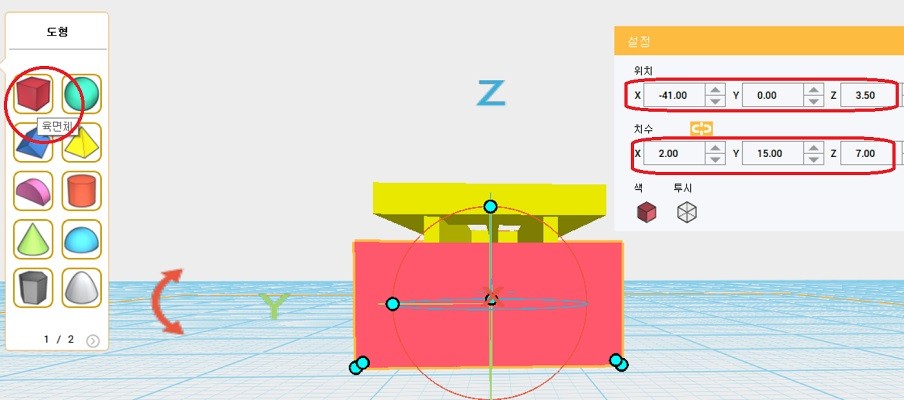
만들어진 육면체를 Y축 회전으로 5도 돌린 후, X 위치를 -41.5로 조금 몸체와 여유를 둡니다.
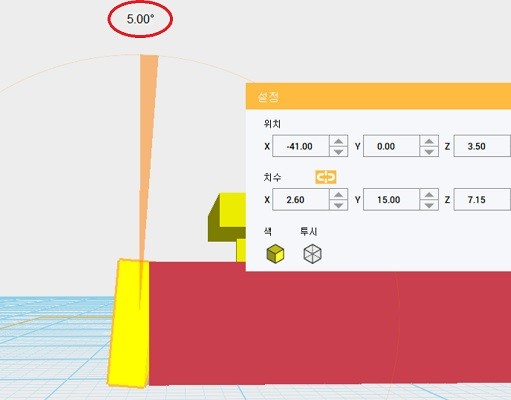
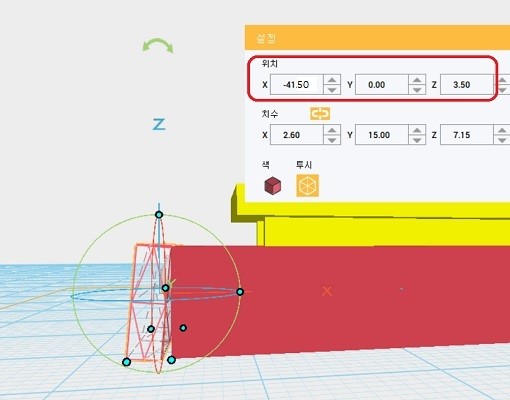
손잡이 부분이 조금 휠 수 있도록 탄성을 주기 위해 약간 스프링 같은 느낌의 구조물이 필요합니다.
도형에서 반원을 불러 와서 크기를 X : Y = 12 : 5로 만들어 줍니다.
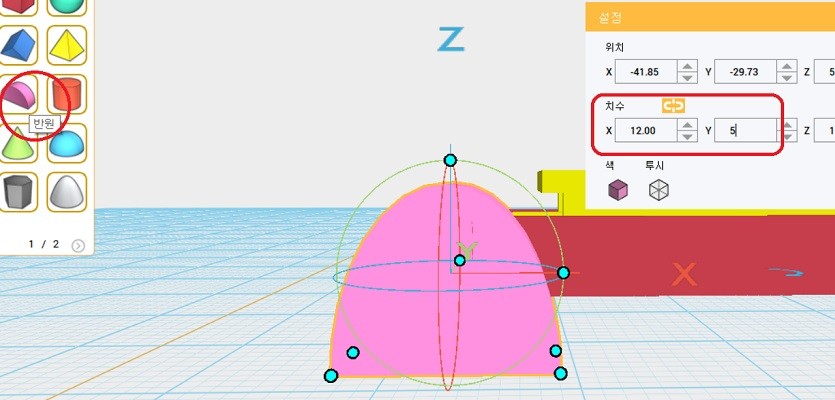
다음 반원을 복제해서 크기는 X : Y = 8 : 10 그리고 위치틑 Z 값만 3으로 2mm 내려 줍니다.
이렇게 해서 2mm 두께로 고리와 같은 모양을 만들어 손잡이 부분에 붙여 주려고 합니다.
큰 반원을 선택 후 H(홀) 하고, 아랫쪽 반원을 클릭해서 H(홀) 해 줍니다.
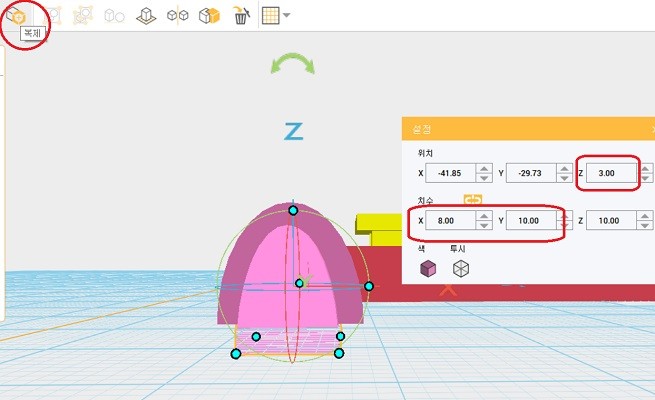
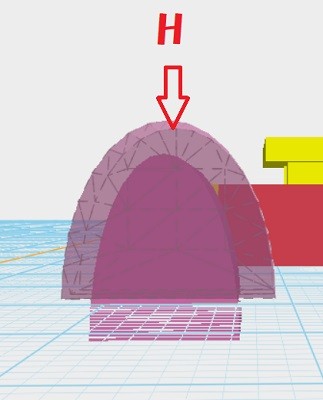
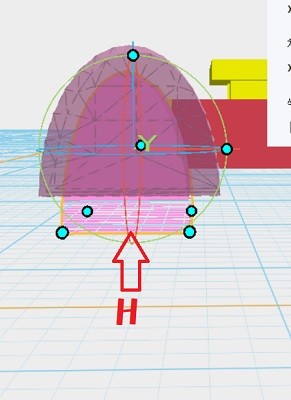
아래와 같이 고리가 만들어졌습니다. 이제 이 고리를 X/Y/Z = -37.3 / -5 / 6.85로 옮기고, Y축으로 315도 회전시킵니다.
이 때 중요한 것은 백실러의 윗 파트와 손잡이 부분의 왼쪽 육면체와 선이 서로 매끄럽게 연결되는 것인데, 고리 부분의 우측 아랫면이 윗파트의 아랫쪽 끝과 잘 일치되도록 하고, 고리의 왼쪽 면들이 손잡이로 만든 육면체와 잘 일치되도록 하는 것입니다.
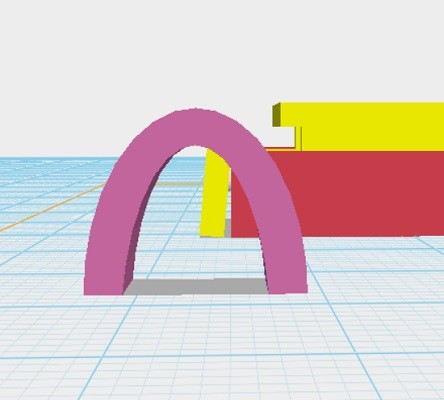
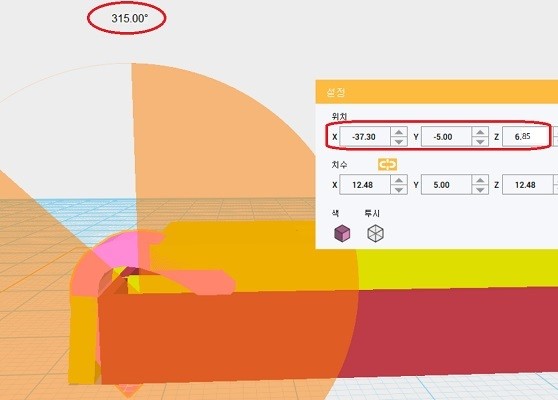
이 반원 고리를 필요한 부분만 남기고 잘려 내기 위해 도형에서 육면체를 불러 옵니다.
육면체를 Y축으로 330도 돌리고,

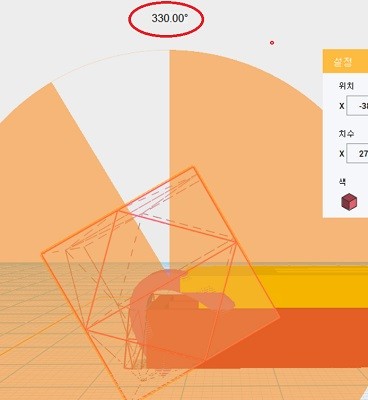
위치를 X / Y / Z = -33 / 0 / -1에 둔 후, 고리를 선택 후 H(홀) 합니다.
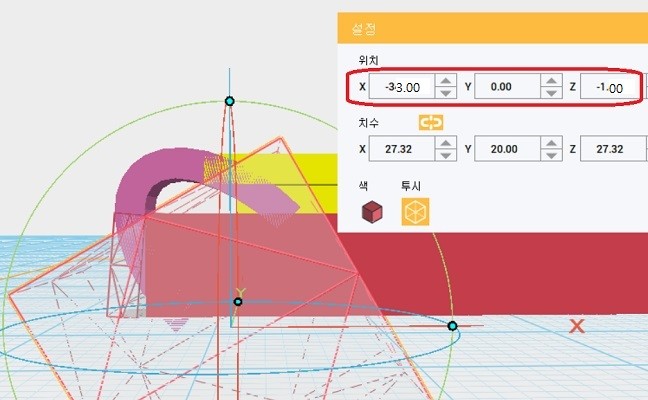
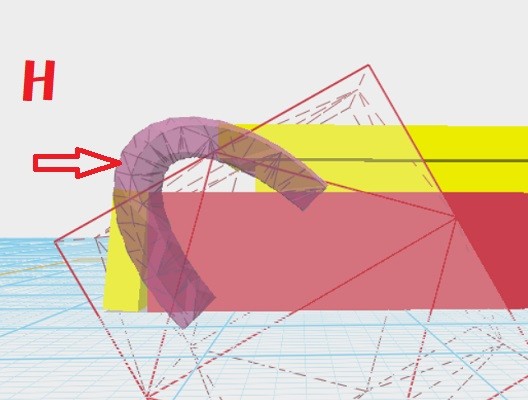
다음 육면체를 선택 후 H(홀) 하면, 아래와 같이 한쪽에 고리가 만들어지고, 이것을 복제해서 Y값을 +5로 만들면 양쪽에 고리가 완성됩니다.
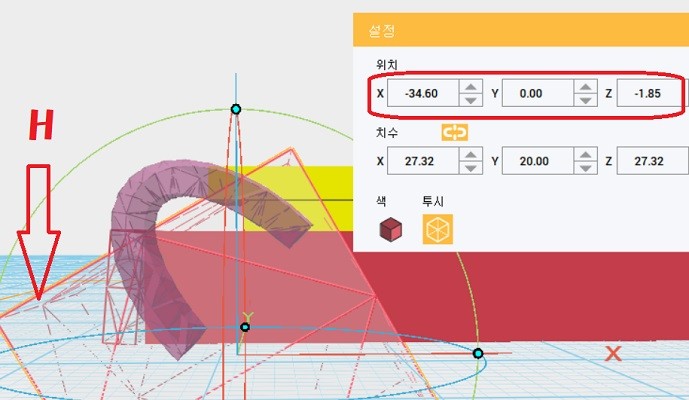
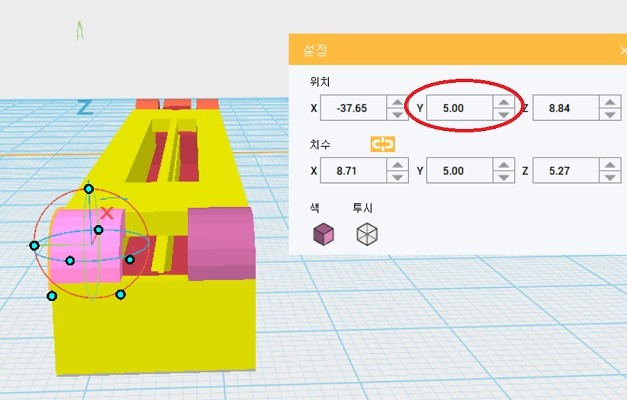
이제 전체를 선택 후 Z 값을 15로 올려 줍니다.
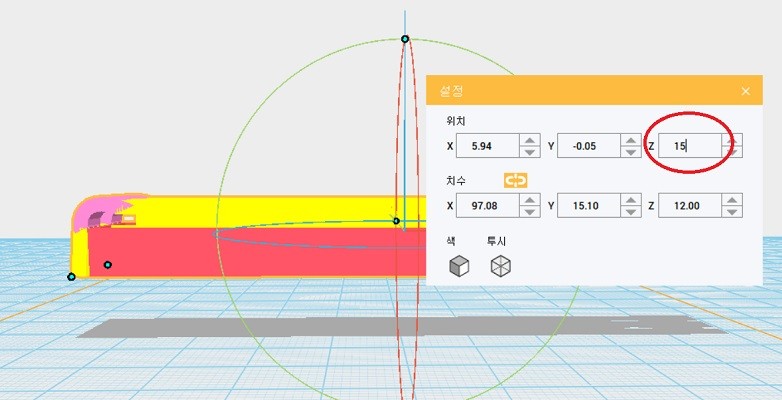
이제 손잡이의 끝부분을 만들어 줄 차례입니다.
메뉴 플러그인에서 형상생성기에 들어갑니다. 튜브형을 선택하고, 하위부분축을 최대 50으로, 반경은 15, 두께는 2로 설정해서 가져옵니다.
만들어진 튜브를 X축으로 90도 돌려줍니다.
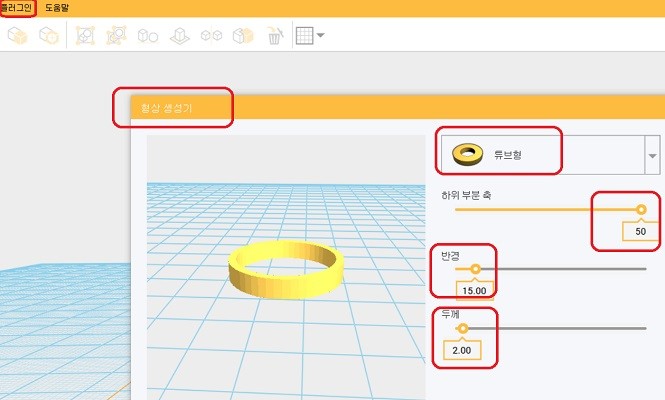
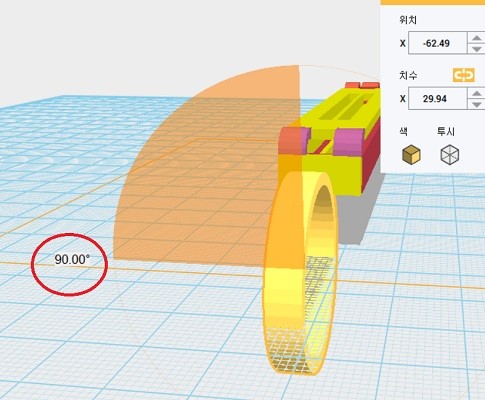
다음 Y 축 치수를 15로 만들고, 위치는 X / Y / Z = -55.3 / 0 / 12.5에 둡니다.
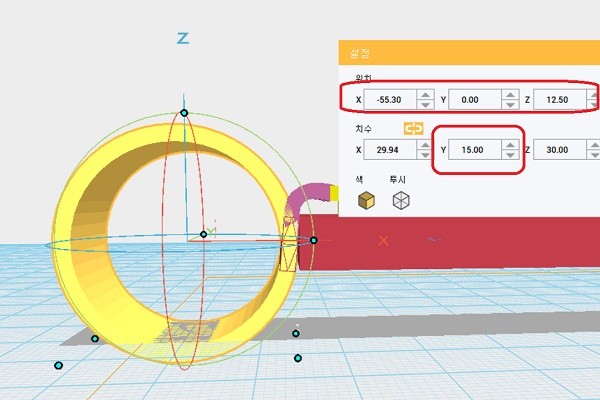
필요한 부분만 남기고 자르기 위해, 도형에서 육면체를 꺼내 옵니다. 크기는 X 값만 35로 바꿔 주고, 위치는 X / Y/ Z = -55 / 0 / 21에 둡니다.
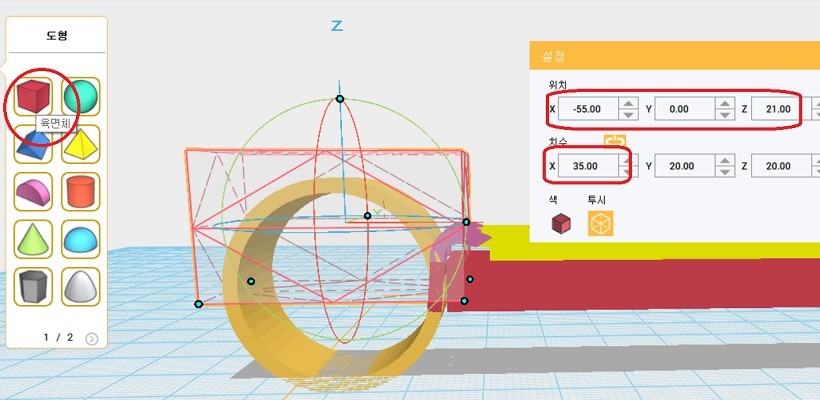
이 도형을 투시로 하고, 복제해서, X / Y/ Z = -56 / 0 / 1에 둔 뒤, X축으로 45도 회전시킵니다. 투시된 모습에서 자르고 남는 부분의 모양을 잘 확인한 뒤, 튜브를 선택 후 H(홀) 합니다.
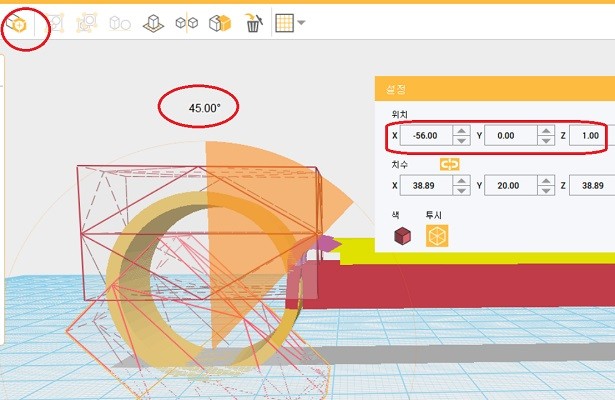
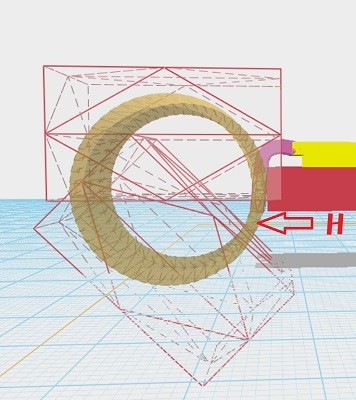
다음 두개의 육면체를 Control key를 누른 채 모두 선택 후 H(홀) 합니다. 필요한 부분만 남기고 잘라낸 모습입니다.
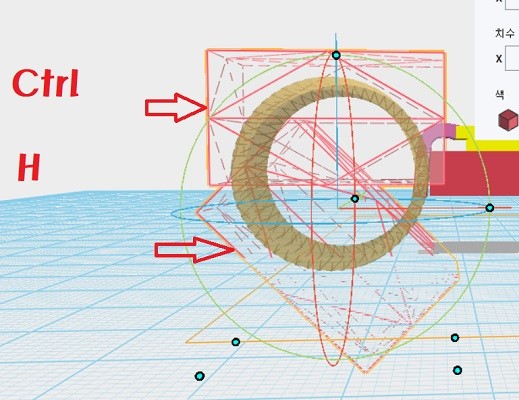
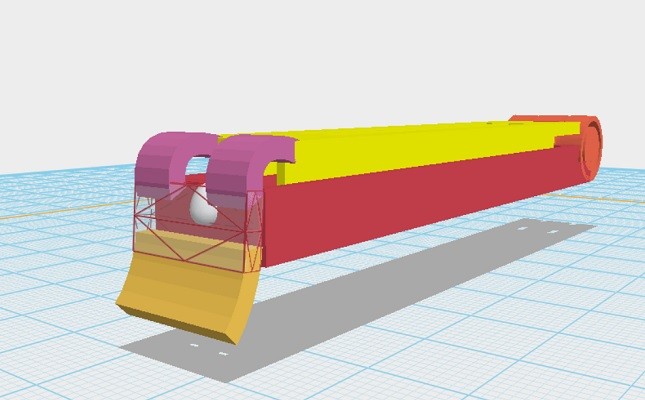
다음은 손잡이 부분에 백 실러 아래 파트와 걸리는 부분을 열어 주기 위해서, 육면체를 불러 옵니다.
크기는 X : Y : Z = 10 : 5 : 10으로 하고, 위치는 X / Y / Z = -41 / 0 / 17.2에 둡니다.
아래와 같이 투시로 보았을 때, 아래 파트의 잠금 부분인 달걀 도형이 육면체 안에 잘 들어 와야 합니다.
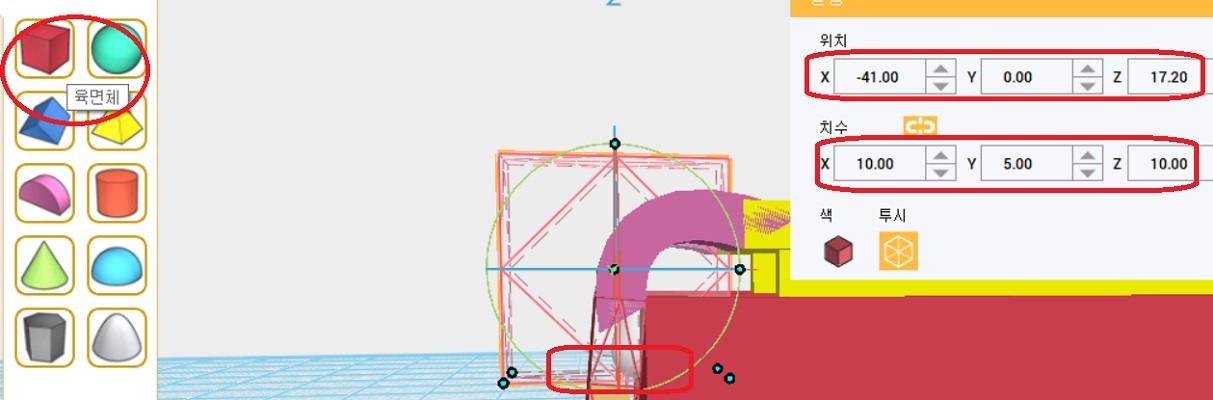
다음 육면체를 Y축으로 5도 회전 시킨 뒤, 손잡이 부분의 가운데 육면체를 선택 후 H(홀) 하고, 나중에 만든 육면체를 선택 후 H(홀) 해 줍니다.
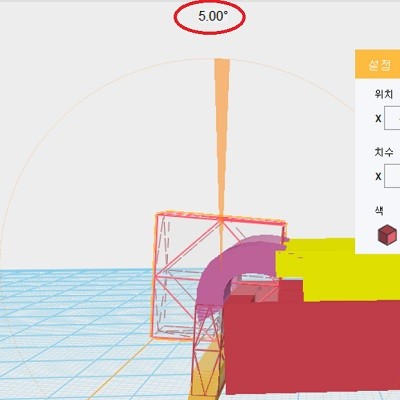
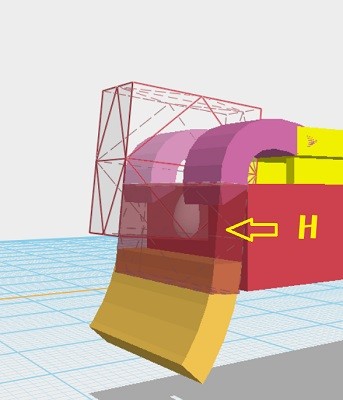
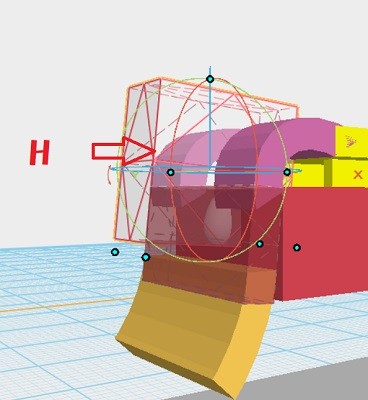
이제 위 아래 파트가 걸릴 수 있도록 손잡이 가운데 부분이 열렸습니다.
이제 위 파트를 손잡이 부분과 모두 그룹이 되게끔 Ctrol key를 눌러서 모두 선택해서 그룹으로 묶어 줍니다.
아래 파트도 원형 연결부와 함께 모두 잘 그룹되었는지 확인합니다.
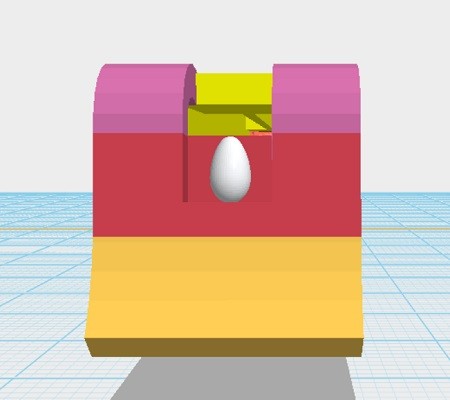
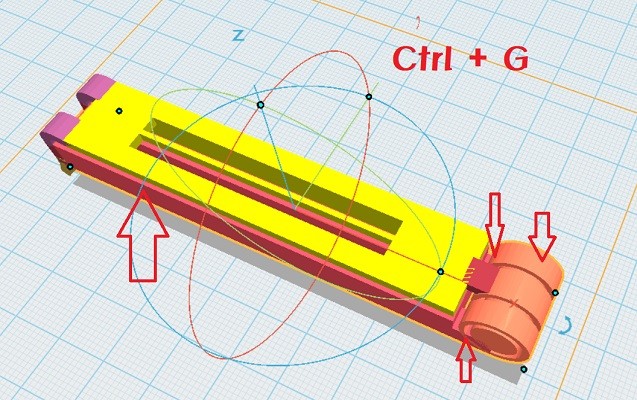
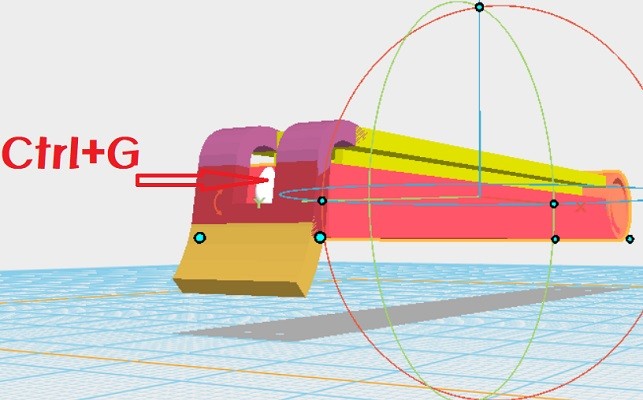
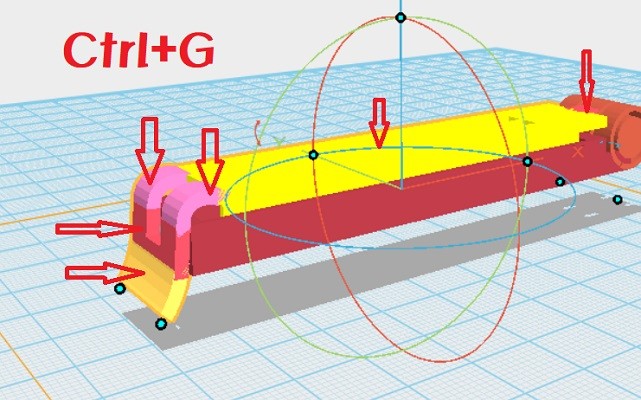
이제 마지막으로 손잡이 부분의 잠금 부분을 만들어 주려고 합니다.
도형에서 반타원기둥을 꺼내서 Y축으로 180도 회전시켜 줍니다. 다음 크기를 X : Y : Z = 3 : 5 : 3으로 만든 뒤, 위치는 X / Y / Z = -41 / 0 / 10.65에 둡니다.
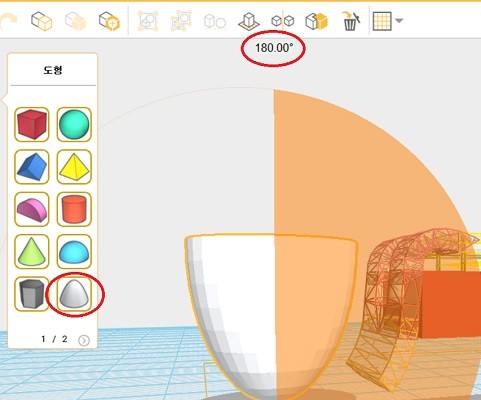
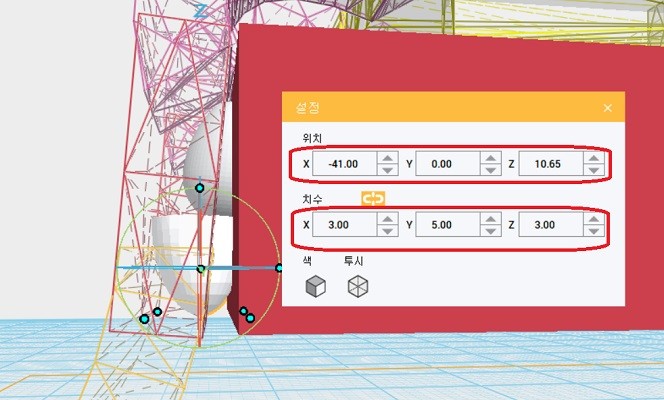
다음 Y축으로 5도 돌려 준 후, 아래와 같이 아래 파트의 달걀 도형과 잘 맞물리는지 투시로 확인해 봅니다.

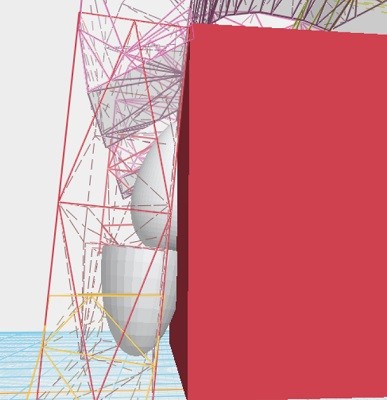
다음 손잡이 잠금 부분도 함께 위 파트와 그룹으로 잘 묶어 줍니다.
다음 아래 파트 먼저 랜드로 바닥에 내려 놓습니다.
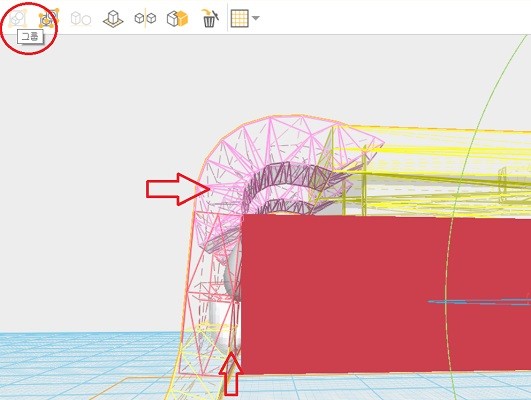
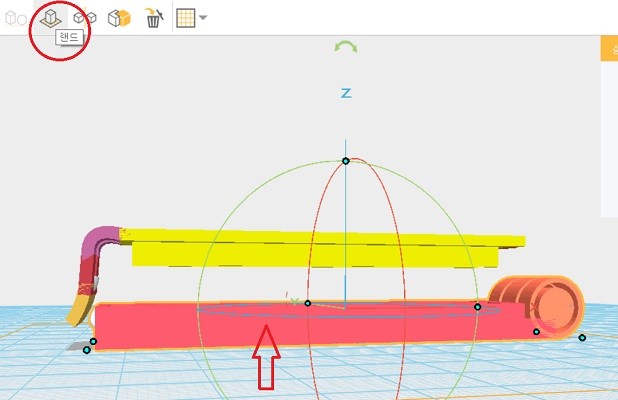
다음 X축으로 270도 회전해 옆으로 누운 모습을 만들어 주고, Z축으로 30도 정도 회전 시켜줍니다.
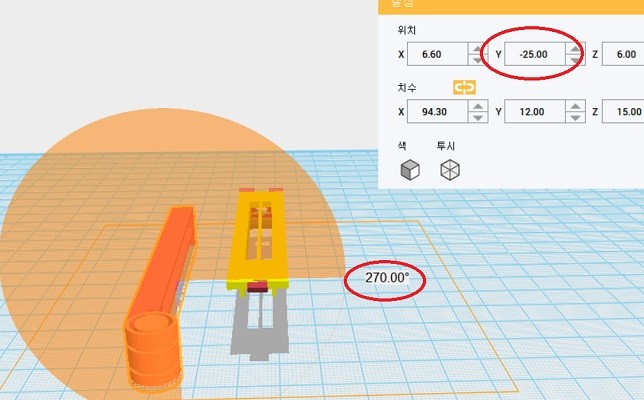
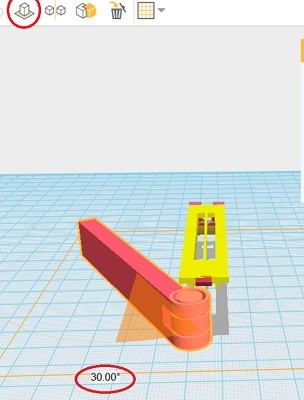
다음은 위 파트를 내려 놓고 마찬가지로 270도 회전시킨 후, Z축으로 적당히 회전시켜 줍니다.
다음은 아래 파트를 투시로 두고, 위 파트의 원형 연결 부를 마우스로 가져다 대서 딱 맞는 모양을 찾아서 붙여 줍니다. 살짝 서로 겹치게 하는 것이 좋습니다.
하지만 너무 많이 겹치면 서로 잘 닫히지 않을 수 있으니, 아주 작게만 겹치게 해 주세요.
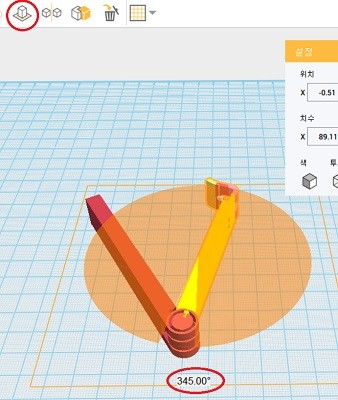
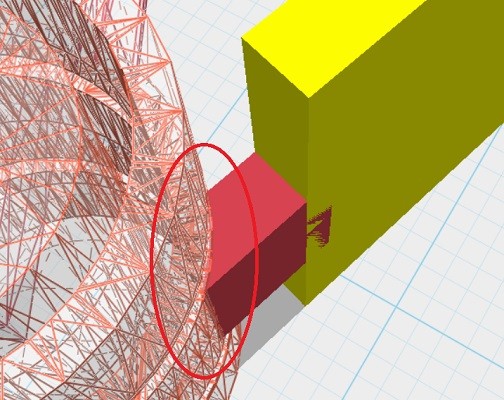
XYZ Maker에는 사용하는 프린터를 선택해서 베드의 위치를 미리 맞춰서 파일을 저장할 수 있습니다.
이 경우에는 나노에서도 출력할 수 있는 사이즈로 만들었기 때문에 일단 다빈치 나노를 선택해서 베드와 맞췄습니다.
다음은 파일을 저장할 때, STL File로 할 수 가 있는데, 3MF File로 하면 출력도 할 수 있지만, 나중에 편집도 할 수가 있어서 편리합니다.
3MF로 저장 후 나중에 불러 와서 그룹해제를 하면 필요한 부위만 수정도 가능합니다.
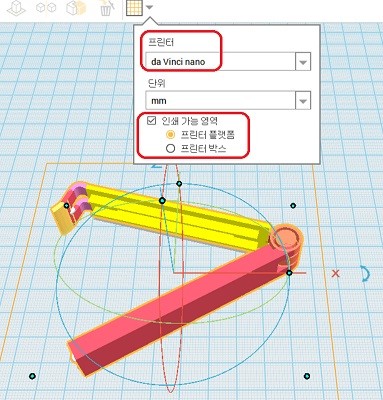
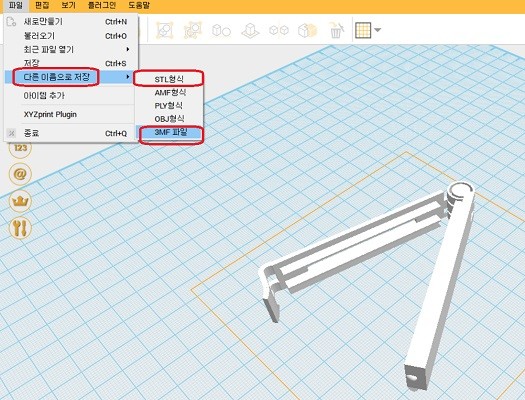
모델링 완성된 모습입니다.
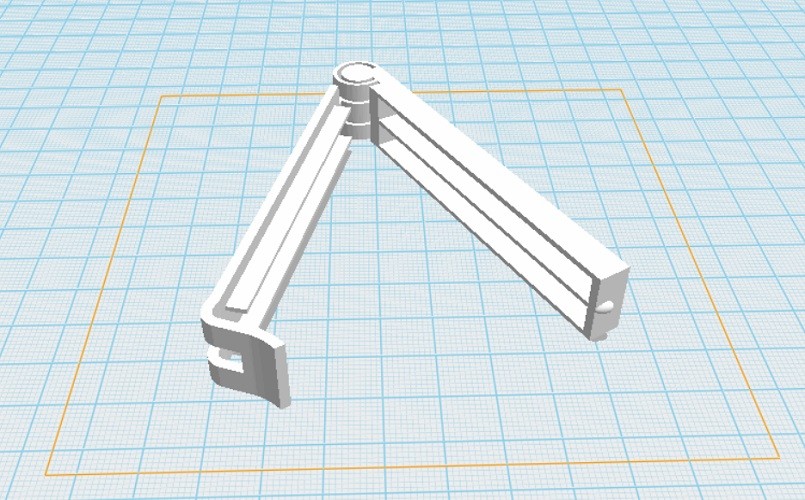
왼쪽부터 다빈치 프로로 ABS 출력한 것, 가운데는 다빈치 주니어 프로로 Carbon Fiber 출력한 것, 마지막으로 오른쪽은 다빈치 나노로 Tough PLA로 출력한 것입니다.
작은 사이즈로 모델링 한 후, XYZ Print에서 원하는 사이즈로 변형해서 더 크게 출력할 수 있습니다.

다빈치 나노 3MF File 올려 놓았구요.
만들기 과정은 Youtube 동영상 확인하시기 바랍니다.